如何在极简浏览器中清除浏览数据
1、点击“极简浏览器”

2、在“极简浏览器”窗口中,点击“菜单”
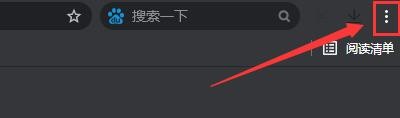
3、在弹出菜单栏中,点击“设置”
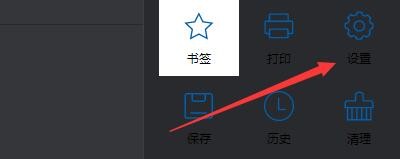
4、在“设置”窗口中,点击“隐私设置和安全”
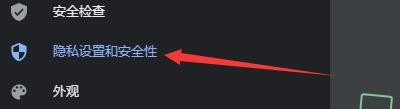
5、在“隐私设置和安全”窗口中,点击“清除浏览器数据”
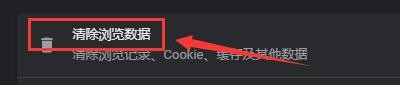
6、在“清除浏览器数据”窗口中,点击“基本”

7、在“基本”窗口中,勾选“浏览记录、Cookie及其他网站数据、缓存的图片和文件等”

8、点击“清除数据”即可

声明:本网站引用、摘录或转载内容仅供网站访问者交流或参考,不代表本站立场,如存在版权或非法内容,请联系站长删除,联系邮箱:site.kefu@qq.com。
阅读量:154
阅读量:69
阅读量:188
阅读量:161
阅读量:58